Sous Windows 8.1, Microsoft a apporté quelques modifications à l'écran de démarrage, le remplacement du menu Démarrer a été introduit en premier avec Windows 8. Microsoft a introduit une nouvelle vue Applications dans Windows 8.1 qui affiche toutes les applications et programmes de bureau installés. Mais avec les paramètres par défaut, lorsque vous appuyez sur la touche du logo Windows sur le clavier ou cliquez sur le bouton Démarrer, Windows affiche l'écran Démarrer au lieu de la vue Applications.
Même si vous pouvez utiliser le raccourci clavier Ctrl + Tab pour passer rapidement de l'écran de démarrage à la vue Applications et que vous pouvez épingler vos applications préférées à l'écran de démarrage, la vue Applications offre vraiment une expérience du menu Démarrer.
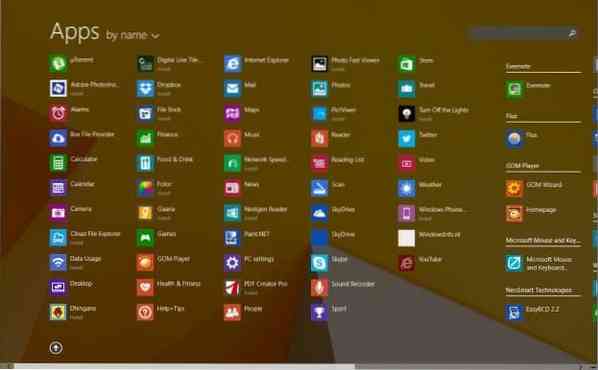
Si vous ne trouvez pas l'écran de démarrage si utile et que vous préférez voir la vue Applications à la place lorsque vous cliquez sur le bouton Démarrer, vous pouvez le faire en suivant les étapes ci-dessous.
Étape 1: Clic-droit sur l'espace vide de la barre des tâches, puis cliquez sur Propriétés pour ouvrir la boîte de dialogue des propriétés de la barre des tâches et de la navigation.
Étape 2: Basculez vers le La navigation languette.
Étape 3: Dans la section Écran de démarrage, cochez l'option intitulée Afficher automatiquement la vue des applications lorsque je vais sur Démarrer.
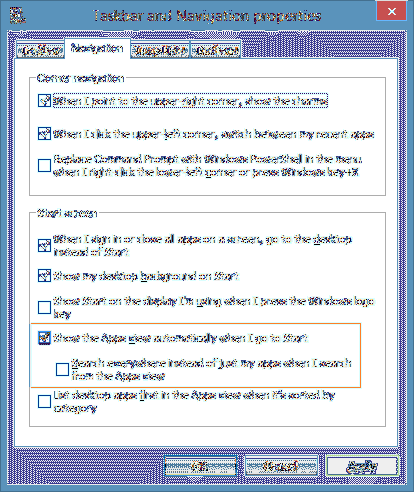
Étape 4: Cliquez sur Appliquer bouton. C'est ça! Désormais, chaque fois que vous appuyez sur la touche du logo Windows sur le clavier ou cliquez sur le bouton Démarrer de la barre des tâches, Windows affiche toutes les applications installées (vue Applications).
Notez que lorsque vous activez Afficher automatiquement la vue des applications lorsque je vais dans l'option Démarrer, Windows activera automatiquement la recherche partout au lieu de simplement mes applications lorsque je recherche également à partir de l'option d'affichage des applications. Si vous souhaitez utiliser la vue Applications comme menu Démarrer et ne souhaitez pas utiliser la zone de recherche dans la vue Applications pour rechercher des fichiers et des paramètres, décochez simplement l'option mentionnée ci-dessus.
 Phenquestions
Phenquestions

